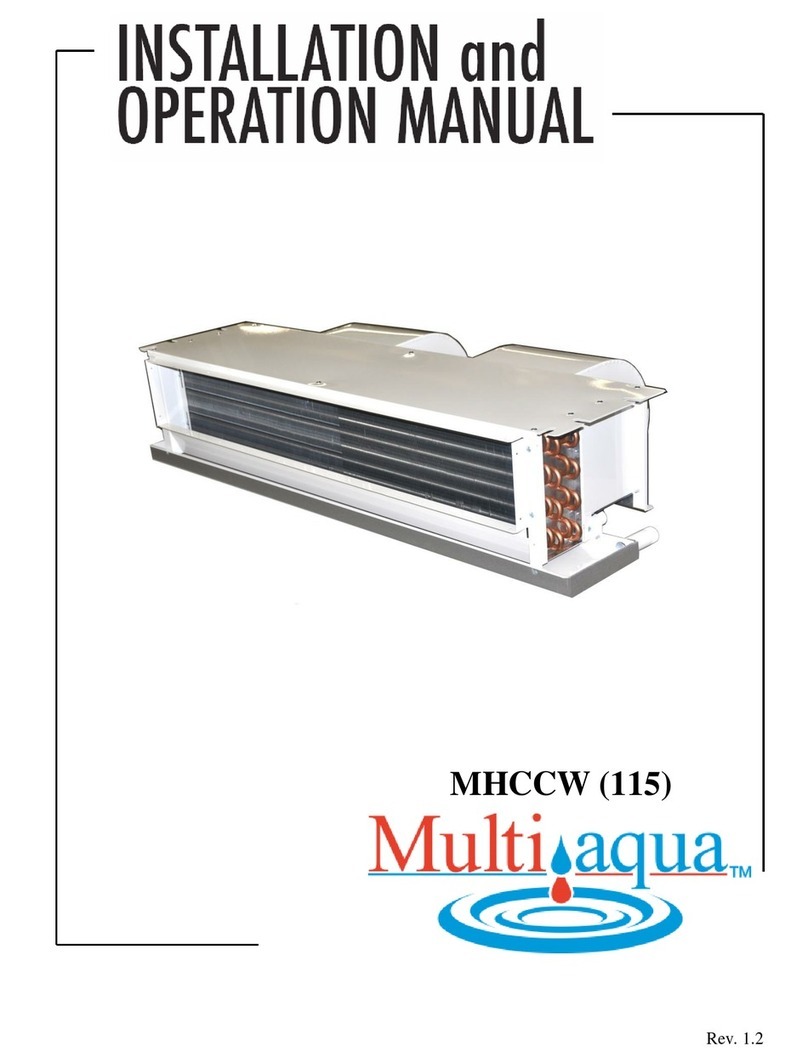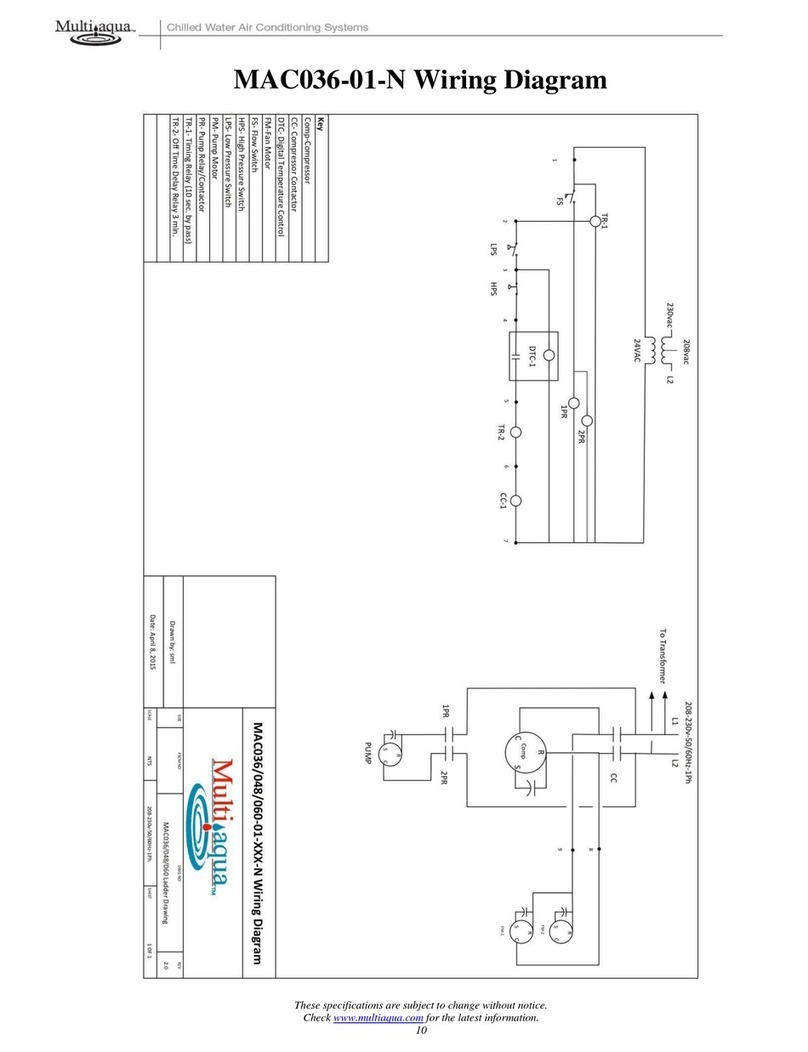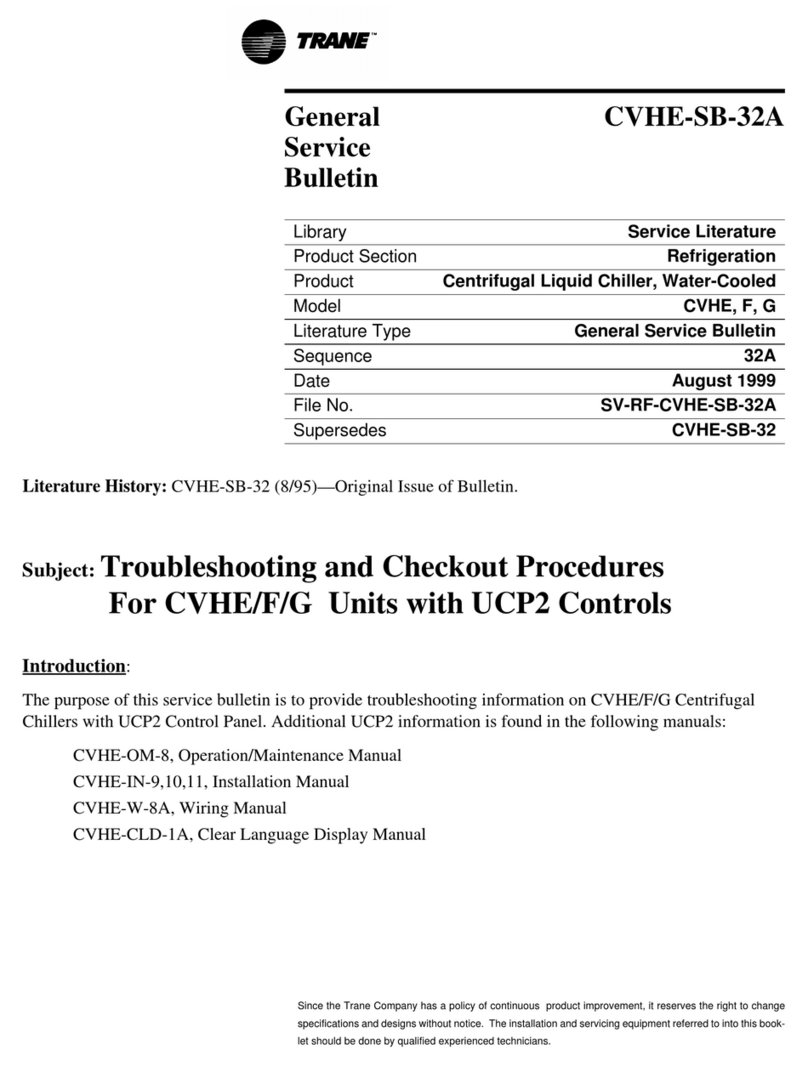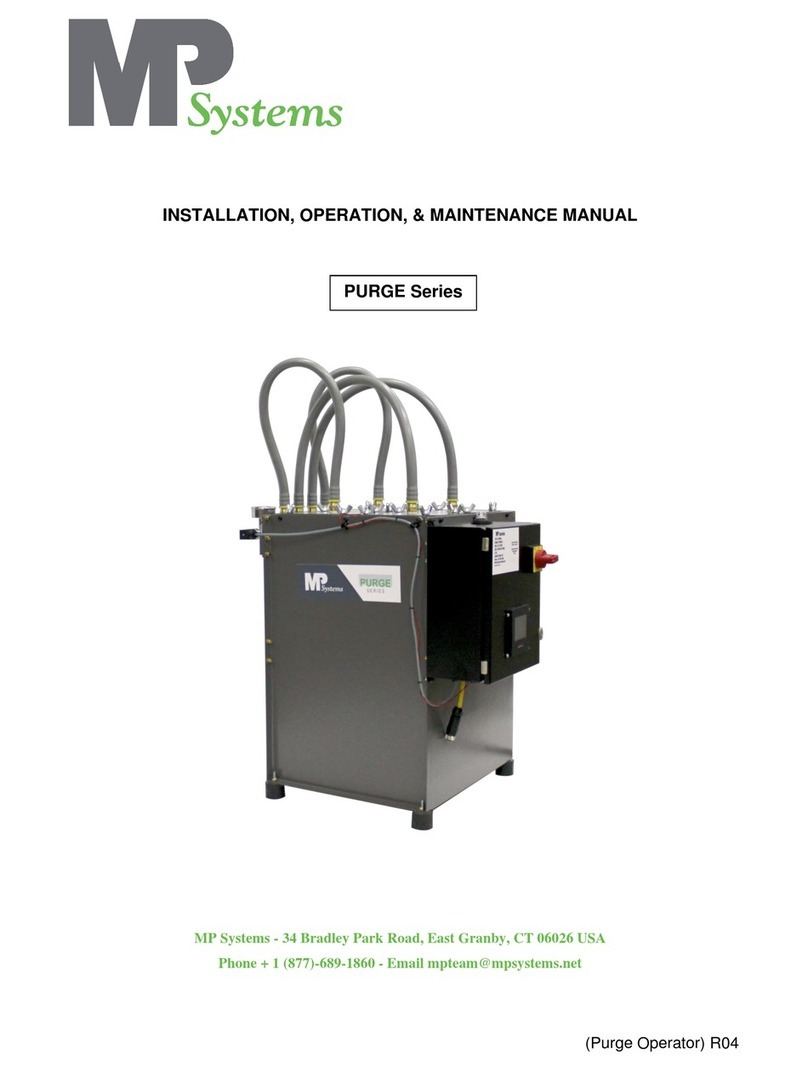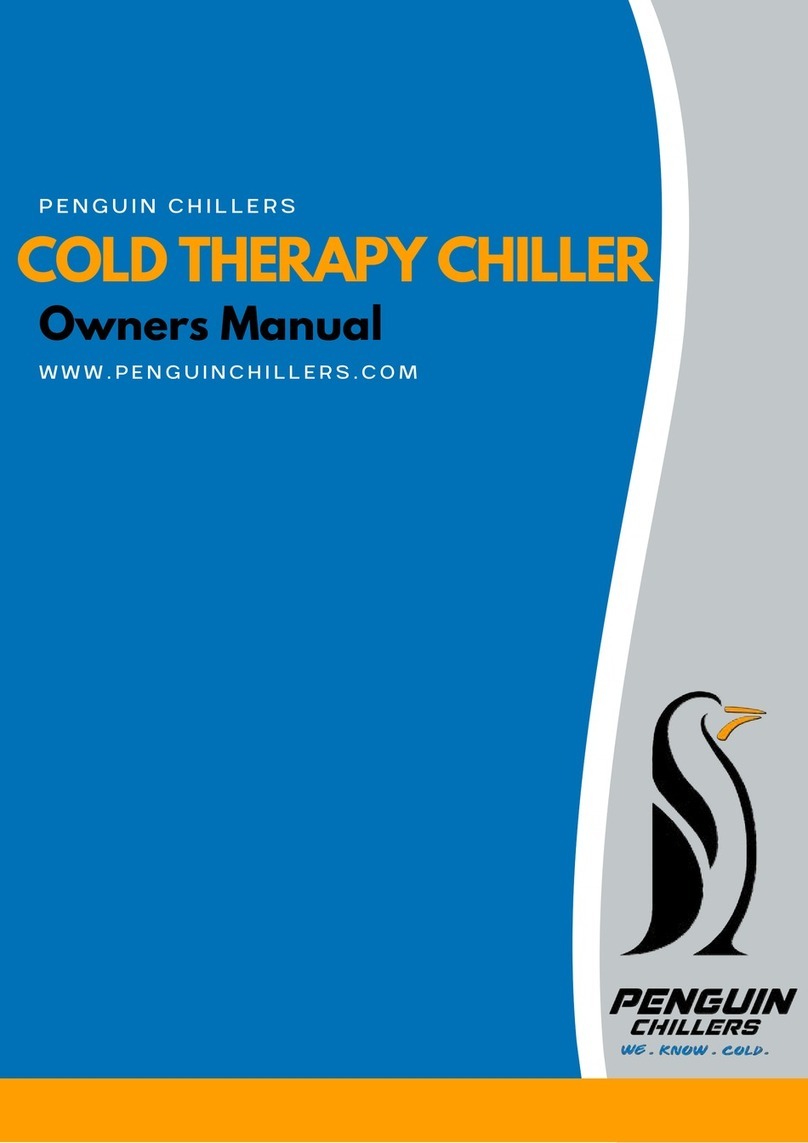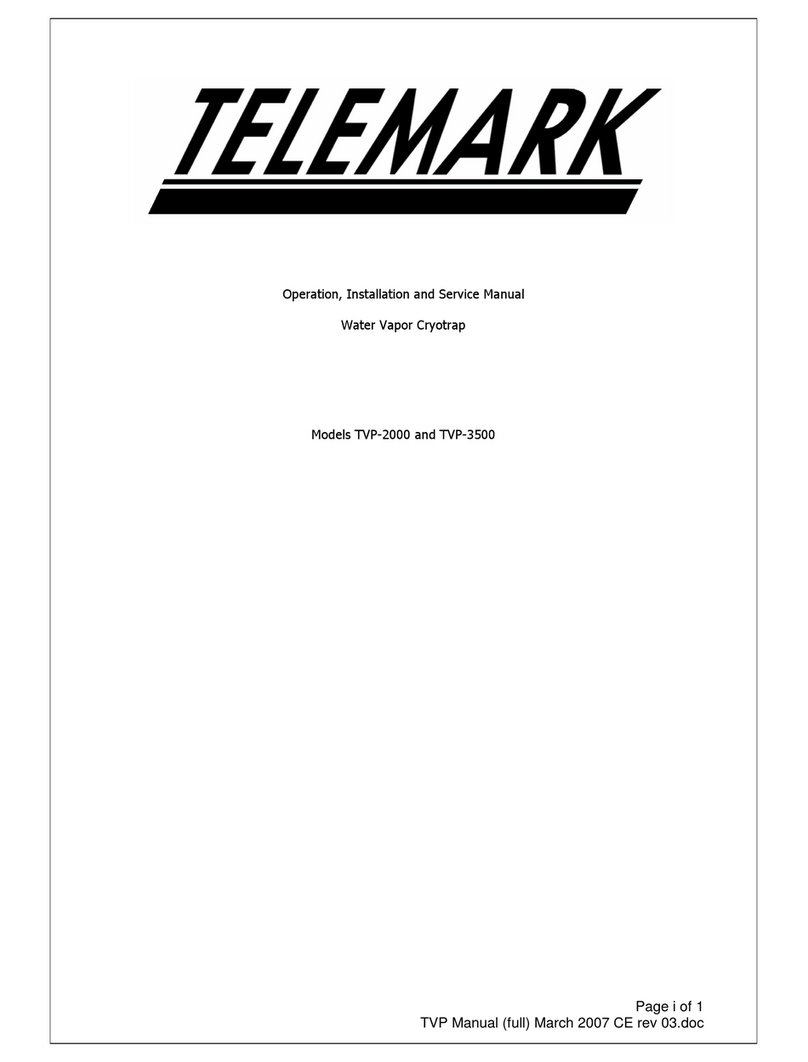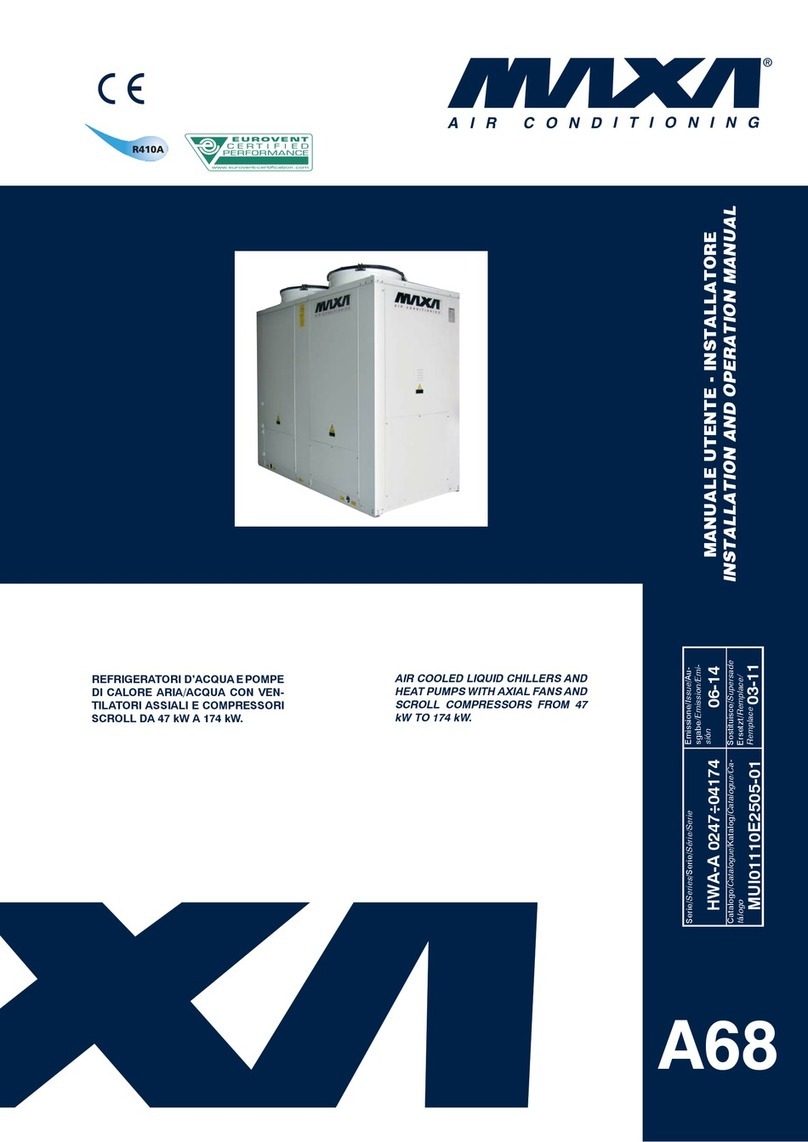REVISION 1
4
13.3. ENTER TO GETAUTHORIZED.................................................................................................................19
13.4. PASSWORD ACCEPTED ..........................................................................................................................19
14. Main Menu Functin Keys ...................................................................................................................................20
14.1. MAIN MENU...............................................................................................................................................20
14.2. HELP DISPLAY ..........................................................................................................................................20
14.3. MHRC LARGE TYPE DISPLAY .................................................................................................................20
14.4. LARGE TYPE DISPLAY.............................................................................................................................20
15. MHRC MODES ....................................................................................................................................................21
15.1. UNIT IN POWER UP..................................................................................................................................21
15.2. NO RUN- I/O LOSS...................................................................................................................................21
15.3. UNIT IN LOCKOUT ....................................................................................................................................21
15.4. UNIT IS OFF ...........................................................................................................................................21
15.5. UNIT IS HOLDING .....................................................................................................................................21
15.6. UNIT UNLOADING....................................................................................................................................21
15.7. UNIT IS LOADING......................................................................................................................................22
15.8. RUN/STOP SW OFF..................................................................................................................................22
15.9. SCHEDULED OFF.....................................................................................................................................22
15.10. OFF-NO FLOW ..........................................................................................................................................22
15.11. UNIT IS UNLOADED..................................................................................................................................22
15.12. UNIT IS LOADED.......................................................................................................................................22
15.13. SWITCHING MODES.................................................................................................................................22
17. MHRC Sequence of Operation ..........................................................................................................................23
17. MCS-MAGNUM EXV Suctin/Discharge Superheat Logic ...............................................................................25
17.1.1. EXV Related Setpoints. .....................................................................................................28
17.1.2. EXV Control States...............................................................................................................28
18. MAGNUM Condenser Control Strategy ..........................................................................................................29
19. MCS-CONNECT CONTROL STATUS DISPLAY ...............................................................................................30
20. MHRC MAGNUM Setpoints ...............................................................................................................................31
21. MHRC MAGNUM Alarms and Safeties .............................................................................................................36
21.1. Introduction.................................................................................................................................................36
21.2. Information only alarms..............................................................................................................................36
21.2.1 System generated alarms.................................................................................................................36
21.2.2 Alarms as a result of user actions.....................................................................................................36
21.2.3 Alarms generated by the control algorithm.......................................................................................37
21.3. MHRC MAGNUM system alarms...............................................................................................................37
21.3.1 Alarms are generated by the MHRC MAGNUM control algorithm:...................................................37
21.1.1. Configuration problem alarms ..............................................................................................37
21.1.2. MCS I/O network problem alarms ........................................................................................37
21.1.3. Sensors fault alarms.............................................................................................................37
21.4. MHRC Unit Safeties ...................................................................................................................................38
21.4.1 Introduction.......................................................................................................................................38
21.4.2 Unit Safeties .....................................................................................................................................38
21.5. MHRC Compressor Safeties......................................................................................................................39
21.5.1 Introduction.......................................................................................................................................39
21.5.2 Compressor safeties........................................................................................................................39
21.6. Condenser Fan safeties .............................................................................................................................40
21.7. Heating Stages Safeties.............................................................................................................................41
21.8. EVAPORATOR SAFETIES.........................................................................................................................41
22. APPENDIX A - MAGNUM No Run Capacity Run States ................................................................................42
23. APPENDIX B - Details of MAGNUM ..................................................................................................................43
24. APPENDIX C - MCS SENSORS - Quick Reference Sheet ................................................................................44
24.1. MCS-CT 300 Current Transformer.............................................................................................................44
24.2. MCS-667 Pressure Transducer..................................................................................................................44
24.3. MCS-DS-INTERFACE BOARD..................................................................................................................45
24.4. MCS-T-100 - TEMPERATURE SENSOR...................................................................................................45
25. APPENDIX E - MHRC Digital Scroll Drawings ...................................................................................................46
26. APPENDIX F - Confi guration Files - Digital Scroll ..........................................................................................52
27. APPENDIX G - MHRC Frequency Drive Drawings ..........................................................................................65
28. APPENDIX H - Confi guration Files - Frequency Drive ....................................................................................71
29. APPENDIX I - MCS Trouble Shooting Reference ............................................................................................86